3 manieren om MOV eenvoudig naar WMV te converteren
Heb je ooit geprobeerd een MOV-videobestand op je apparaat af te spelen en ben je compatibiliteitsproblemen tegengekomen? MOV-bestanden zijn standaard voor Apple-gebruikers, maar kunnen lastig zijn op Windows-gebaseerde systemen of andere platforms. Dat is waar WMV-bestanden (Windows Media Video) van pas komen - ze worden breed ondersteund en zijn vaak efficiënter om te delen op Windows-systemen.
MOV naar WMV converteren is briljant, of je nu een videoproject wilt delen met een vriend die Windows gebruikt of een compatibeler formaat nodig hebt. In deze gids delen we 3 eenvoudige methoden om MOV naar WMV te veranderen, waarbij we desktop- en onlinetools behandelen.
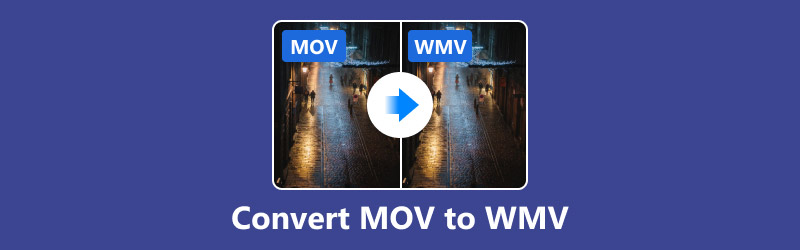
- GIDSENLIJST
- Waarom u MOV naar WMV moet converteren
- Methode 1: Converteer MOV naar WMV met behulp van ArkThinker Video Converter Ultimate
- Methode 2: Converteer MOV naar WMV online met FreeConvert
- Methode 3: Converteer MOV naar WMV met Movavi Video Converter
Waarom u MOV naar WMV moet converteren
Wat is MOV?
MOV is een multimediabestandsformaat dat is ontwikkeld door Apple. Het wordt veel gebruikt in macOS- en iOS-omgevingen en is compatibel met QuickTime Player. Het formaat ondersteunt video, audio en zelfs ondertitels van hoge kwaliteit, waardoor het een populaire keuze is voor professionele bewerking en contentcreatie.
Wat is WMV?
Wmv (Windows Media-video) is een videoformaat dat is ontwikkeld door Microsoft. Het is ontworpen voor Windows-gebaseerde applicaties en wordt goed ondersteund door Windows Media Player en andere Microsoft-producten.
Waarom MOV naar WMV converteren?
Er zijn praktische redenen waarom u MOV naar WMV moet converteren:
1. Windows-compatibiliteit:
WMV is native voor Windows, terwijl MOV mogelijk extra software of codecs nodig heeft om te kunnen afspelen.
2. Kleinere bestandsgrootte:
WMV-bestanden zijn over het algemeen meer gecomprimeerd, waardoor u opslagruimte bespaart en ze gemakkelijker online kunt delen.
3.Streaming-efficiëntie:
WMV-bestanden zijn geoptimaliseerd voor streaming en vormen daardoor een betere keuze voor internetgebruik.
4. Videobewerkingsbehoeften:
Sommige Windows-gebaseerde videobewerkingssoftware (zoals oudere versies van Windows Movie Maker) werkt beter met WMV dan met MOV.
5. Problemen met afspelen:
Door te converteren naar WMV zorgt u voor een vloeiendere weergave als u videobestanden voornamelijk deelt met gebruikers op Windows-apparaten.
Klaar om te beginnen? Laten we de volgende 3 methoden voor het converteren van uw MOV-bestanden bekijken.
Methode 1: Converteer MOV naar WMV met behulp van ArkThinker Video Converter Ultimate
Als u op zoek bent naar een betrouwbare en krachtige videobestandsconverter, ArkThinker Video Converter Ultimate is een fantastische optie. Het ondersteunt verschillende formaten met uitstekende snelheid en kwaliteit, inclusief MOV naar WMV conversies.
Belangrijkste kenmerken van ArkThinker Video Converter Ultimate:
• Ondersteunt meer dan 1.000 video- en audioformaten.
• Hoge conversiesnelheden met resultaten van hoge kwaliteit.
• Batchconversie voor het gelijktijdig verwerken van meerdere bestanden.
• Ingebouwde bewerkingshulpmiddelen om uw video's te personaliseren.
Stappen om MOV naar WMV te converteren in ArkThinker Video Converter Ultimate:
Om te beginnen, download ArkThinker Video Converter Ultimate gratis en installeer het op uw computer. U hoeft zich geen zorgen te maken; het installatieproces is echt snel en eenvoudig. U bent binnen no time klaar om het te gebruiken!
Zodra u klaar bent, opent u het programma en klikt u op de knop Bestanden toevoegen om uw MOV-video's te uploaden. Hebt u er meer dan één? Sleep ze dan gewoon allemaal tegelijk voor een batch-upload.
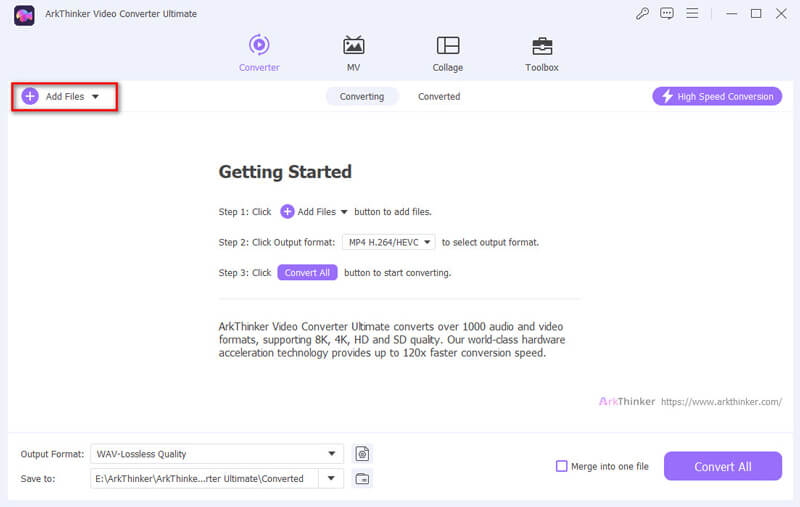
Zoek vervolgens naar de Uitvoerformaat dropdownmenu. Klik erop en je ziet een hele lijst met formaten. Ga je gang en kies Wmv als uw uitvoerformaat.
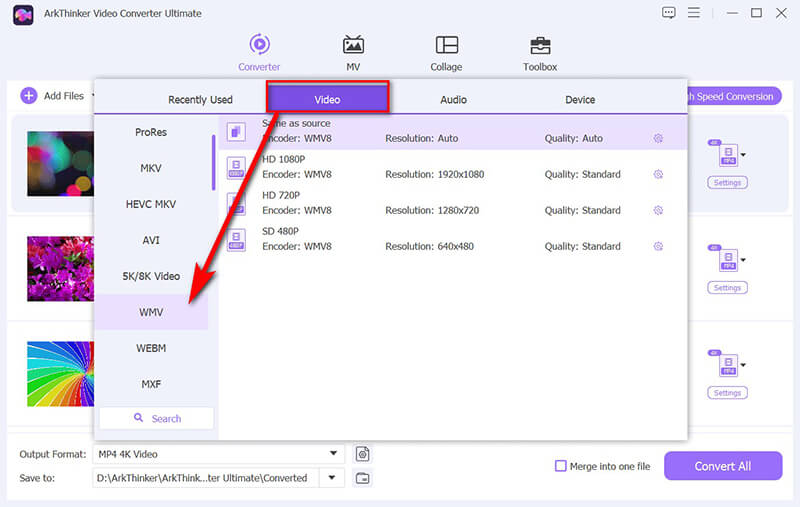
Wil je de videokwaliteit of resolutie aanpassen? Makkelijk! Klik op het kleine tandwielpictogram naast WMV en pas de instellingen naar wens aan.
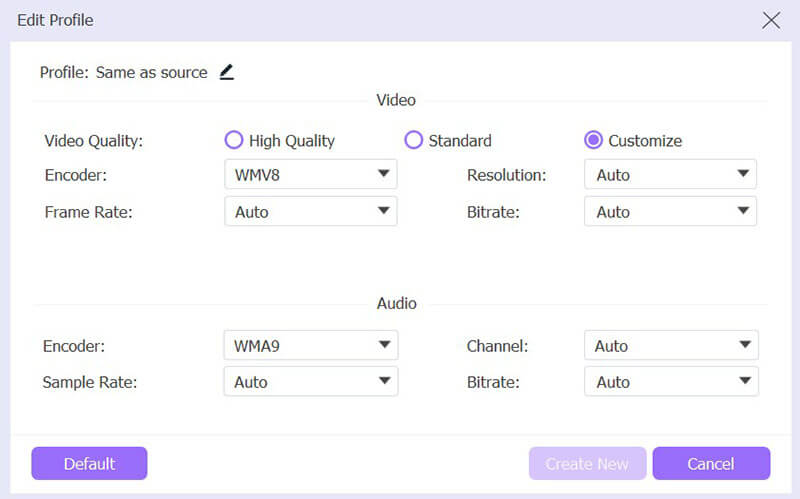
Zodra alles er goed uitziet, klikt u op Alles omzetten knop om te beginnen. Binnen enkele ogenblikken worden uw MOV-bestanden omgezet naar WMV's en opgeslagen op uw computer. Supersimpel, toch? Geniet van uw video's!
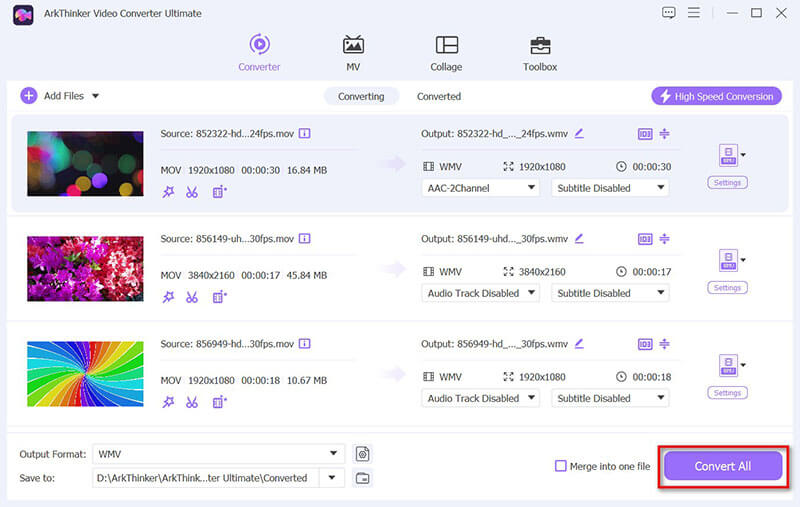
ArkThinker Video Converter Ultimate is perfect voor een hoogwaardige, snelle en flexibele oplossing. Het is met name belangrijk voor batchverwerking en maatwerk.
Methode 2: Converteer MOV naar WMV online met FreeConvert
Als u geen software wilt installeren, is FreeConvert een uitstekende online tool waarmee u MOV eenvoudig naar WMV kunt converteren. Deze freeware ondersteunt een maximale videobestandsgrootte van 1 GB. Als u MOV-videobestanden hebt, kunt u comprimeer de MOV video's voor succesvolle upload.
Belangrijkste kenmerken van FreeConvert:
• 100% webgebaseerd - geen downloads vereist.
• Eenvoudige en gebruiksvriendelijke interface.
• Ondersteunt verschillende videoformaten.
• Gratis voor basisconversies.
Stappen om MOV naar WMV online te converteren in FreeConvert:
Open eerst je browser en ga naar FreeConvert MOV naar WMV (https://www.freeconvert.com/mov-to-wmv). Dit is de tool die je voor het hele conversieproces zult gebruiken.
Op de homepage ziet u een grote knop met het label Kies documentenKlik erop om door uw computer te bladeren en het MOV-bestand te selecteren dat u wilt converteren.
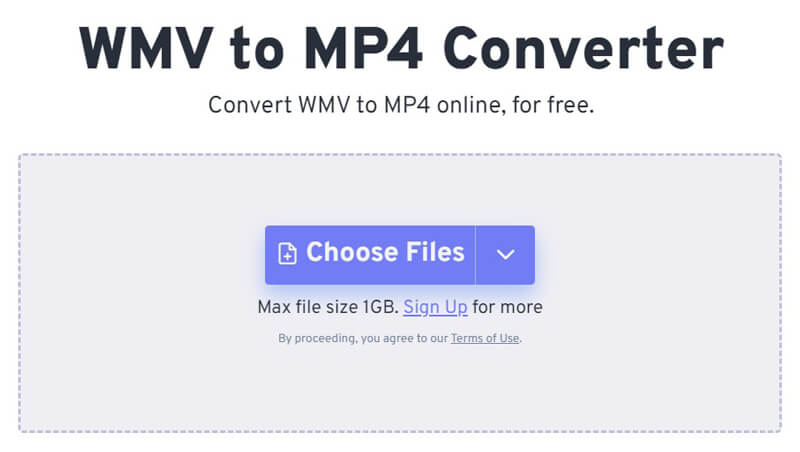
Zodra je bestand is geüpload, krijg je de optie om dingen aan te passen, zoals de resolutie of bitrate. Als je niet zeker weet wat dat is, maak je dan geen zorgen - laat alles gewoon zoals het is.
Maar als je graag technisch wordt of een specifiek format nodig hebt, voel je dan vrij om de instellingen aan te passen. Anders, geloof me - de standaardinstellingen doen het meestal prima.

Nu is het tijd om te converteren! Raak de groene Overzetten knop, en FreeConvert regelt de rest.
De tijd die nodig is om uw bestand te converteren kan variëren op basis van de grootte en uw internetsnelheid. Over het algemeen duurt het slechts een minuut of twee, maar het is vaak vrij snel klaar.
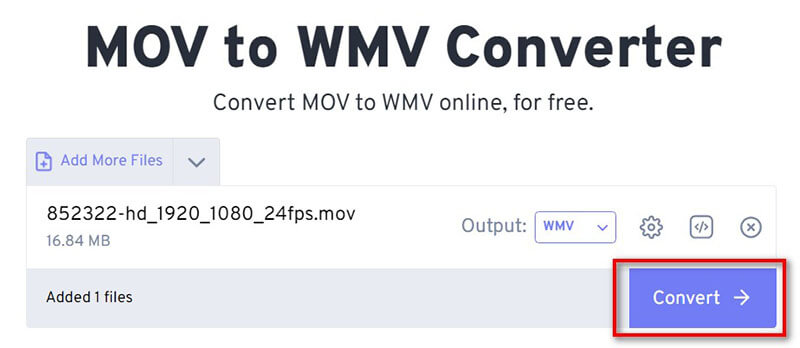
Nadat de conversie is voltooid, wordt een Downloaden knop zal verschijnen. Klik er gewoon op en uw WMV-bestand wordt direct naar uw computer gedownload.
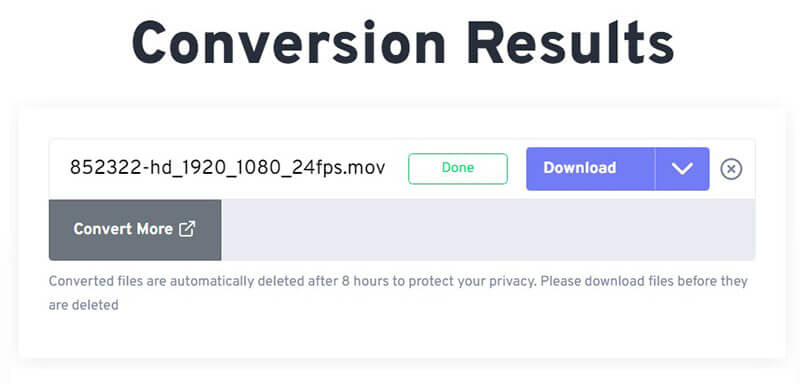
Je bent helemaal klaar! En dat is het - je kunt aan de slag! Nu is je MOV-bestand in WMV-formaat, klaar om af te spelen op elk apparaat of voor elk project dat je hebt. Makkelijk, toch?
FreeConvert is een handige en eenvoudige optie als u slechts af en toe conversies nodig hebt zonder software te downloaden. Houd er wel rekening mee dat het verwerken van grote bestanden langer kan duren.
Methode 3: Converteer MOV naar WMV met Movavi Video Converter
Movavi Video Converter is een andere fantastische keuze voor het converteren van videobestanden. Het staat bekend om zijn hoge snelheden, intuïtieve interface en hoge kwaliteit output. Deze desktop applicatie werkt op zowel Windows als Mac, waardoor u MOV video's eenvoudig kunt converteren naar WMV bestanden zonder enige kosten.
Belangrijkste kenmerken van Movavi Video Converter:
• Ondersteunt een breed scala aan formaten.
• Razendsnelle conversiesnelheden.
• Ingebouwde bewerkingshulpmiddelen.
• Gebruiksvriendelijke interface.
Stappen om MOV naar WMV te veranderen in Movavi Video Converter:
Ten eerste, als je Movavi Video Converter nog niet hebt, ga dan naar hun website om het te downloaden. Zodra het is gedownload, installeer je het en start je het op.
Klik op de Voeg media toe knop in de linkerbovenhoek. Kies uit de vervolgkeuzelijst Voeg video toeBlader nu door uw computer, zoek uw MOV-bestand, selecteer het en klik Open.
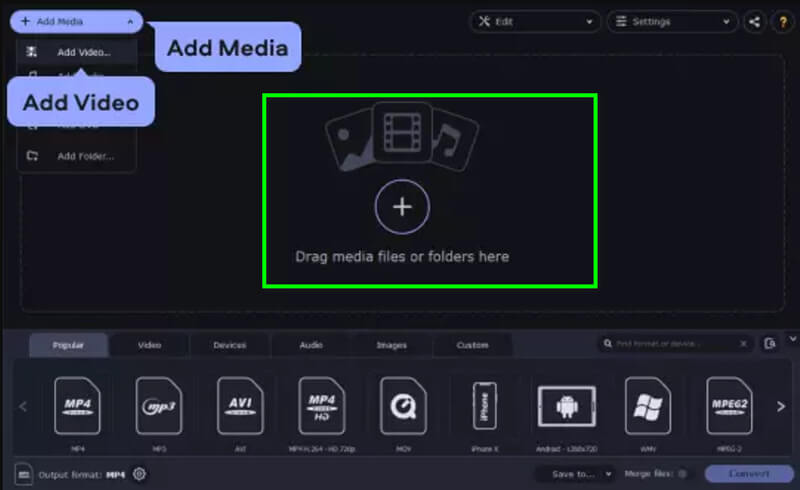
Bekijk de Uitvoerformaat sectie onderaan. Klik op de Video tab (het verschijnt standaard). U ziet een lijst met formaten - WMV is de populairste keuze en werkt voor bijna alles. Als u het niet zeker weet, kies dan voor WMV.

Wilt u kiezen waar uw audiobestand terechtkomt? Bekijk de Opslaan in sectie en kies uw map.
Sla dan die grote Overzetten knop (geloof me, je kunt het niet missen). Boem! Je WMV is nu een audiobestand.
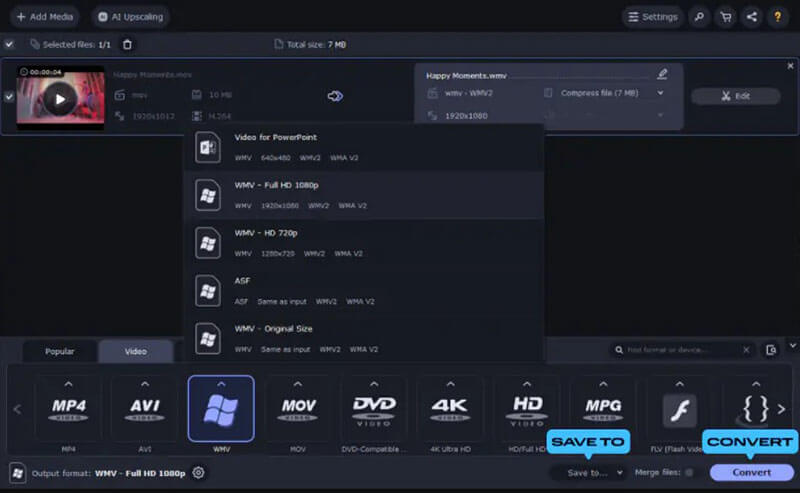
Movavi Video Converter is een ideaal gebruiksvriendelijk hulpmiddel met hoge conversiesnelheden en vele aanpassingsopties.
Conclusie
Het converteren van MOV naar WMV hoeft niet ingewikkeld te zijn. Of u nu de voorkeur geeft aan een krachtige desktopoplossing zoals ArkThinker Video Converter Ultimate, een snelle online optie met FreeConvert of een betrouwbare tool zoals Movavi Video Converter, er is een methode voor iedereen.
Als u serieus bent over het verkrijgen van de beste kwaliteit en flexibiliteit, raad ik u ten zeerste aan om ArkThinker Video Converter Ultimate te downloaden. Het is een uitgebreide en gebruiksvriendelijke oplossing die het converteren van video's een fluitje van een cent maakt.
Wat vind je van dit bericht? Klik om dit bericht te beoordelen.
Uitstekend
Beoordeling: 4.8 / 5 (gebaseerd op 382 stemmen)
Vind meer oplossingen
ArkThinker Gratis MOV naar MP4-converter online [Eenvoudig te gebruiken] MOV naar GIF: betrouwbare aanpak om MOV naar GIF-formaat te converteren Moeiteloze conversie van MOV naar MP4: stapsgewijs proces Beste 5 MOV naar MP4 converters (gratis en betaald) 2024 Beste 4 MOV naar MP3-converters online en offline 4 manieren om MOV in hoge kwaliteit naar WebM te converterenRelatieve artikelen
- Converteer video
- Stapsgewijze handleiding voor het converteren van M2TS naar MKV
- Top 5 WebM naar MP4-converters in 2024
- Hoe u WAV naar MP3 converteert in 5 tools zonder beperkingen
- Top 4 converters om videoformaat en beeldverhouding te veranderen
- 4 manieren om MP4 naar WebM online te converteren. Computer en mobiel
- Wat is een DAV-bestand en hoe speel je het?
- Ultieme beoordeling voor XMedia Recode [stappen incl.]
- De 5 beste manieren om u te helpen het QuickTime-formaat naar MP4 te converteren
- Hoe u uw MP4-film kunt ophalen en exporteren vanuit VLC Player
- VideoSolo Video Converter Ultieme recensie [2024]


